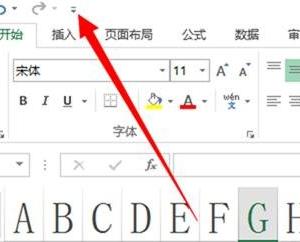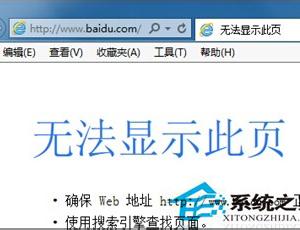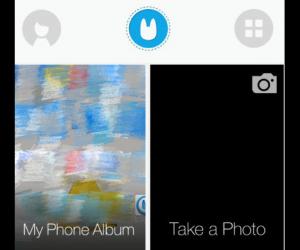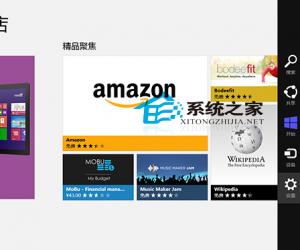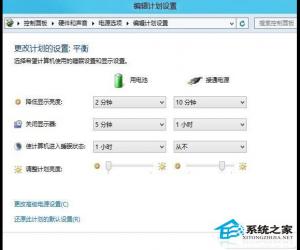Win10怎么清除cmd运行中的历史记录 怎样清除运行对话框的历史记录
发布时间:2017-07-25 09:40:29作者:知识屋
Win10怎么清除cmd运行中的历史记录 怎样清除运行对话框的历史记录 运行在电脑中其实算是比较简单的一个功能,使用运行可以帮助用户快速的打开一些需要使用到的程序,当然我们需要知道这个程序的文件名。其实在使用运行的时候,也会产生一些运行的历史记录,我们曾经操作过的步骤都存储在其中,我们可以轻松的进行查看。
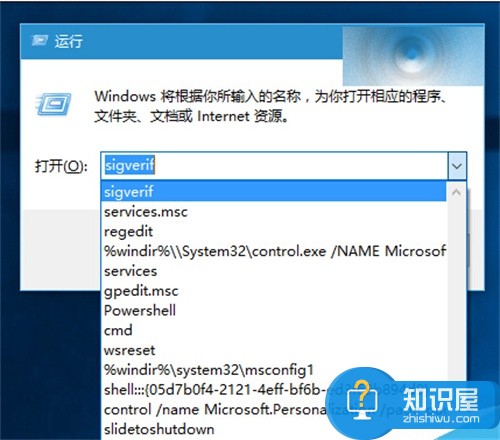
其实很多的用户对于这样的历史记录还是挺担心的,毕竟历史记录可以暴露很多用户的隐私,所以这个时候很多的电脑用户都想要删除电脑运行的历史记录。我们一起往下看吧。
具体方法如下:
1、首先我们需要做的就是在电脑的cortana这样的搜索中写入regedit这样的命令,然后我们可以直接使用电脑上的回车键进行确定,这个时候我们就进入到电脑的注册表编辑器中去了。
2、在我们进入到电脑的注册表编辑器以后,我们需要按照顺序依次的找到HKEY_CURRENT_USER\Software\Microsoft\Windows\CurrentVersion\Explorer\RunMRU这样的值。
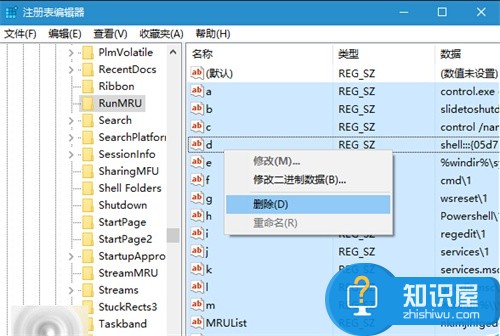
3、完成了上面的操作以后,我们就可以看到界面中有很多的值,这个时候我们可以删掉全部的值,除了其中的默认选项,我们可以按照数据命令来进行操作。
当我们进行删除以后,我们就可以看到运行的历史记录已经被全部的不见了。这样我们就完成了我们需要解决的问题了。
知识阅读
软件推荐
更多 >-
1
 一寸照片的尺寸是多少像素?一寸照片规格排版教程
一寸照片的尺寸是多少像素?一寸照片规格排版教程2016-05-30
-
2
新浪秒拍视频怎么下载?秒拍视频下载的方法教程
-
3
监控怎么安装?网络监控摄像头安装图文教程
-
4
电脑待机时间怎么设置 电脑没多久就进入待机状态
-
5
农行网银K宝密码忘了怎么办?农行网银K宝密码忘了的解决方法
-
6
手机淘宝怎么修改评价 手机淘宝修改评价方法
-
7
支付宝钱包、微信和手机QQ红包怎么用?为手机充话费、淘宝购物、买电影票
-
8
不认识的字怎么查,教你怎样查不认识的字
-
9
如何用QQ音乐下载歌到内存卡里面
-
10
2015年度哪款浏览器好用? 2015年上半年浏览器评测排行榜!